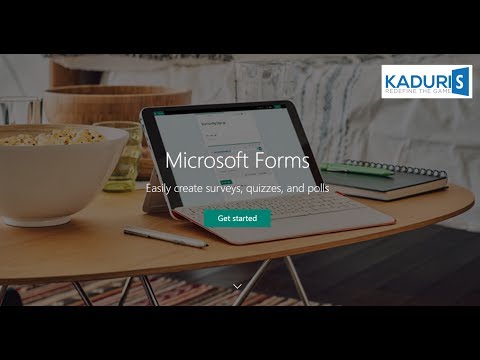
תוֹכֶן
אישורים משמשים כדי לזהות כי אדם הצטיין בתחום מסוים, באופן מקצועי או באופן אישי. הקצאת תעודה לתלמידים בכיתה, מתנדבים במרכז קשישים, חברי צוות ספורט או עובדי חברה, מוכיחה הכרה במאמצים. יצירת אישור ב- Microsoft PowerPoint היא דרך קלה לעצב את הפרס ולהוסיף מגע אישי גם כן.
הוראות

-
פתח את Microsoft PowerPoint 2010 (ניתן להשתמש בגירסה מוקדמת יותר, פשוט להתאים את ההוראות). התפריט העליון מציג מילים שמתחילות במילה "קובץ". על ידי לחיצה על כל אחת מהמילים האלה, היא מציגה תפריט חדש בדיוק מתחת לתפריט העליון. התחל על ידי לחיצה על "ראשי" בתפריט העליון. בחר בד ריק עבור השקופית על ידי לחיצה על "פריסה" בתפריט "ראשי" ובחירת "מסך ריק".
-
לחץ על סמל מלבן (תחת תפריט "ראשי") הכלול בתיבה AutoShapes ו לצייר מלבן על המסך עם מדידות המדויק שאתה רוצה את האישור. לחץ לחיצה ימנית על המלבן שציירת כדי לשנות את הצבע. לחץ על צבע יכול לנסות צבעים שונים על ידי הצבת העכבר מעל הצבע. לחץ על הצבע כאשר אתה מוצא את אחד שאתה אוהב.
-
צור את כותרת האישור. לחץ על "הוסף", "WordArt". בחר את הסגנון שבו תרצה להשתמש, תיבת טקסט תופיע במלבן שאומר "הטקסט שלך כאן". לחץ בתוך זה והזן את הכותרת, כגון "תעודת הוקרה". הצב את התיבה בחלק העליון של המלבן על ידי לחיצה על הצלב וגרירתו לפסגה.
-
לחץ מחוץ לתיבת הכותרת, אך עדיין בתוך המלבן. הקלד את שם האדם שיקבל את האישור ולחץ על "Enter" במקלדת. הקלד פסקה בתיבה אחת המתארת את האישור. לחץ לחיצה ימנית על הפסקה אם ברצונך לשנות את הגופן, הצבע או הגודל של טקסט כלשהו. לחץ על "Enter" לאחר כל משפט כדי להזיז את הפסקה למעלה, שכן Word 2010 באופן אוטומטי ממקמת את הטקסט במרכז המלבן.
-
הוספת תמונה או קליפ ארט על ידי לחיצה על "קליפ ארט" או "תמונה" בתפריט "הוספה". בחר את האובייקט הרצוי ומקם אותו במסמך על-ידי לחיצה עליו וגרירתו. לחץ לחיצה ימנית על האובייקט כדי לשנות את גודל התמונה או לערוך אותה.
-
הוסף את שורת החתימה על ידי לחיצה על "תיבת טקסט" בתפריט "הוספה". לחץ וגרור את תיבת הטקסט שבה ברצונך למקם את החתימה על האישור. לחץ באמצעות לחצן העכבר הימני בתוך תיבת הטקסט כדי לבחור גופן, גודל וצבע. הזן את הכותרת של האדם שיחתום על האישור, כגון "בעל החברה".
-
לחץ על סמל השורה בתיבה "תבניות אוטומטיות" בתפריט "ראשי" כדי להוסיף את השורה לחתימה. לחץ וצייר את הקו ישירות מעל כותרת החתימה, מה שהופך אותו גדול מספיק עבור האדם לחתום.
-
שמור את המסמך על ידי לחיצה על סמל תקליטון בחלק העליון של התוכנית או לחץ על "שמור" בתפריט "קובץ". הדפס את האישור על-ידי לחיצה על "הדפס" בתפריט "קובץ". לאחר שמירת המסמך, תוכל לערוך את השם ולהדפיסו שוב אם תיתן את אותו אישור למספר אנשים.
מה שאתה צריך
- מדפסת
- Microsoft PowerPoint 2010 (או קודם לכן)